Editor di sottotitoli per aggiungere/sincronizzare testo: scegli tra 15 software!
Sebbene i sottotitoli siano un ottimo modo per migliorare la visibilità dei tuoi contenuti, nessuno vuole dedicare molto tempo alla trascrizione. Per evitare di perdere ore a scrivere i sottotitoli da solo, avere in mente l'editor di sottotitoli adatto è una buona strategia che cambierà rapidamente il contenuto complessivo. Che tu sia un traduttore o un creatore di contenuti che pensa che il tuo pubblico avrà difficoltà a seguire il dialogo, i 15 editor di sottotitoli qui servono per aggiungere e sincronizzare i sottotitoli in modo efficace! Senza molto da dire, scorri verso il basso adesso!
| Redattore dei sottotitoli | Piattaforme | Formati supportati | Funzione di sincronizzazione | Versione gratuita/a pagamento |
| AnyRec Video Converter | Windows e Mac | SRT, STL, testo normale, MPEG-4, ecc. | ? | Libero La versione a pagamento inizia da $22.95 |
| Editor di sottotitoli POP | Windows | SRT, LRC, MPEG-4, WebVTT, ecc. | × | A partire da $24.95 |
| Adobe Express | Basato sul Web | SRT, MCC, LRC, Testo normale, ecc. | ? | Libero La versione a pagamento parte da $9,99 al mese |
| Laboratorio sui sottotitoli | Windows | SRT, SUB, SSA, Testo normale, ecc. | ? | Libero |
| Apri Editor dei sottotitoli | Windows | SRT, SSA, TTML, SBV, ecc. | ? | Libero |
| Jubler | Windows, Mac e Linux | SRT, SUB, ASS, PSB, ecc. | ? | Libero |
| Modifica sottotitoli | Windows | SRT, ITT, DFXP, SubRip, ecc. | ? | Libero |
| Nova AI | Basato sul Web | SRT, VTT e TXT. | ? | Libero La versione a pagamento inizia da $14.41 mensile. |
| AegiSub | Windows e Mac | SSA e ASS | ? | Libero |
| Editor video Aura | Windows | SRT, TXT, Testo normale, MPEG-4, ecc. | ? | Inizia alle $9.95 |
| Editor video Movavi | Windows e Mac | SRT, TXT, SUB, ASS, ecc. | ? | Prova gratuita A partire da $54.95 |
| Sublime | Basato sul Web | Formato file SRT, TXT, video o audio | ? | Prova gratuita La versione a pagamento inizia da $16 mensile. |
| Felice Scriba | Basato sul Web | SRT, TXT e WebVTT | × | Prova gratuita La versione a pagamento inizia da $10 mensile |
| Rev | Windows | SRT, ASS, SSA, SUB, ecc. | ? | Inizia a $5 al minuto |
| SubMagia | Basato sul Web | SRT, VTT, SBV, SSA, ecc. | ? | Libero La versione a pagamento inizia da $16.00 |
I 15 migliori editor di sottotitoli su Windows/Mac/Online
Ora che hai una breve conoscenza di quali programmi sono inclusi nell'elenco degli editor di sottotitoli gratuiti, entriamo più in dettaglio su ciascuno di essi. Dandoti le loro caratteristiche, pro e contro, dai un'occhiata oggi ai 15 migliori programmi per la creazione di sottotitoli!
1. Convertitore video AnyRec (Windows/Mac)
Oltre a un editor di sottotitoli, AnyRec Video Converter funziona di più per la conversione, l'editing, ecc. di video. Ha un editor integrato, dove puoi facilmente aggiungere il file dei sottotitoli al tuo video e apportare ulteriori modifiche, come la regolazione del carattere, dell'opacità, del contorno, del colore e della posizione. Inoltre, è supportata l'aggiunta di effetti di ritardo per sincronizzarlo con il dialogo. Oltre a lavorare come editor di sottotitoli, apprezzerai sicuramente la sezione degli effetti e dei filtri, dove potrai sceglierne uno da applicare al tuo video e farlo risaltare. Usalo liberamente per aggiungere sottotitoli e didascalie ai video.
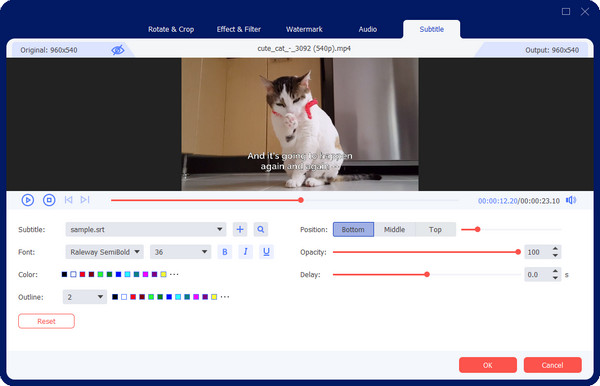

In grado di aggiungere sottotitoli SRT/STL/normali in modo efficace con molte opzioni regolabili.
Regola liberamente il colore, le dimensioni, la posizione, la durata e il ritardo dei sottotitoli.
Aggiungi effetti, filtri, temi e audio di sottofondo al video con i sottotitoli.
Esporta il tuo video nei formati desiderati, come MP4, MOV, AVI, M4V, ecc.
100% Sicuro
100% Sicuro
2. Editor di sottotitoli POP
Questo editor di sottotitoli funziona principalmente su file video selezionati, come WMV, AVI, MP4 o QT. È bello sapere che POP Subtitle Editor può anche lavorare sul carattere, sulla dimensione, sul colore e sulla posizione dei sottotitoli. Inoltre, puoi aggiungere sottotitoli durante l'anteprima del tuo video in tempo reale, evitando di perdere tempo controllando il tuo lavoro di tanto in tanto.
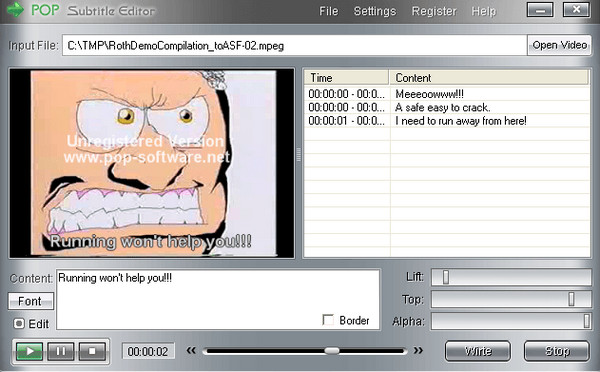
- Professionisti
- Modifica l'ora di inizio e di fine dei sottotitoli.
- Offri un'interfaccia utente semplice.
- Contro
- Gli orari di inizio e fine non possono essere modificati una volta accettati.
3. Adobe Express
Un servizio basato sul Web è ciò che otterrai con Adobe Express. Oltre ad essere un editor di file SRT, supporta formati come MCC, SCC, Televideo e altri. Utilizzando il suo servizio, puoi avere un processo di modifica semplice per i tuoi video TikTok e altre piattaforme. Inoltre, viene offerta la sincronizzazione dei sottotitoli con i dialoghi audio.
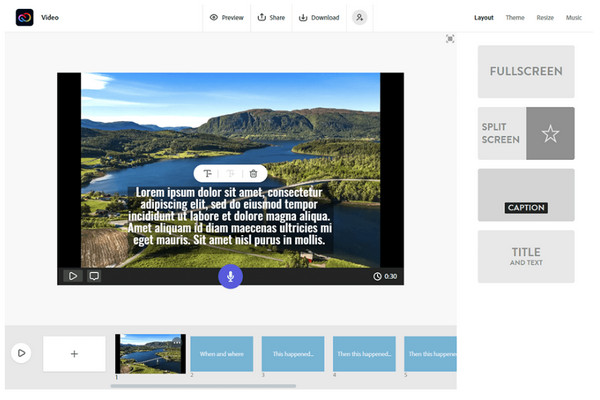
- Professionisti
- Integrato con i prodotti Adobe.
- Offri strumenti di base per il miglioramento dei video.
- Vengono presentati un sacco di caratteri e stili.
- Contro
- Richiedere requisiti hardware costosi.
4. Laboratorio sui sottotitoli
Un altro editor SRT che fornisce un'interfaccia utente intuitiva e funziona con più di 60 formati di sottotitoli è Subtitle Workshop. Ti consente di impostare rapidamente durate di tempo, regolare le righe, controllare l'ortografia e altro ancora. Inoltre, i tempi e il testo sono personalizzabili, consentendoti di esibirti nel flusso di lavoro più conveniente
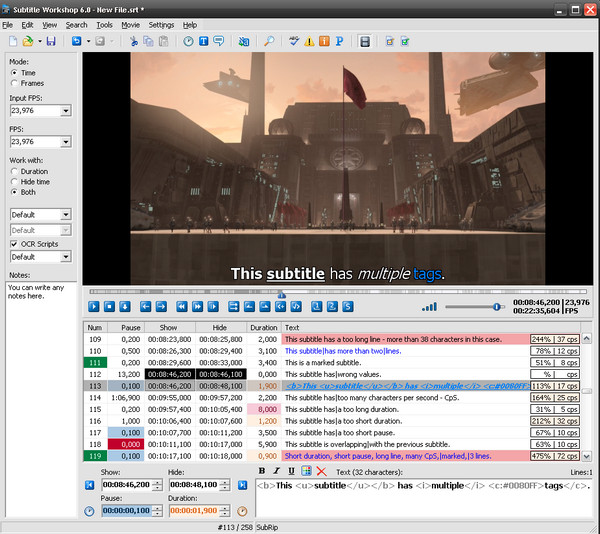
- Professionisti
- Ha il supporto multilingue.
- Supporta la correzione automatica o manuale degli errori di testo.
- Vieni con scorciatoie regolabili.
- Contro
- Un po' complesso per i principianti a causa dei suoi strumenti.
5. Apri Editor dei sottotitoli
Se desideri un editor di sottotitoli SRT open source, Open Subtitle Editor ti ha aperto le porte. Sebbene dipenda da Windows Media Player per funzionare, questo editor ti dà piena libertà di realizzare progetti di modifica dei sottotitoli, aggiungere e rimuovere, risincronizzare e modificare i sottotitoli esistenti. Può anche essere utilizzato per creare file di sottotitoli dall'inizio.
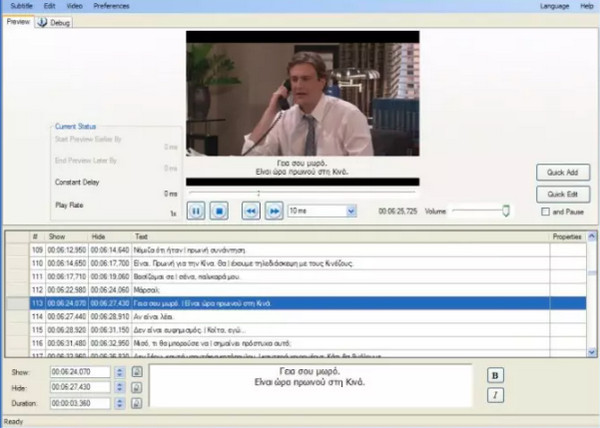
- Professionisti
- Vieni con un'interfaccia utente intuitiva.
- Ripara e sincronizza i sottotitoli per i film.
- Contro
- Mancano funzionalità di modifica.
- Non aggiornare regolarmente.
6. Jubler
Jubler copre i formati di sottotitoli più famosi, come TXT, SRT, SSA, ASS e altri. Contiene anche funzionalità di modifica che puoi applicare liberamente ai tuoi testi. Questo editor di sottotitoli per Windows/Mac è dotato anche di una modalità di traduzione, che ti consente di tradurre i tuoi sottotitoli in molte lingue diverse, tra cui spagnolo, francese, portoghese, ecc. Per gli utenti Mac, puoi anche aggiungi sottotitoli e didascalie in iMovie.
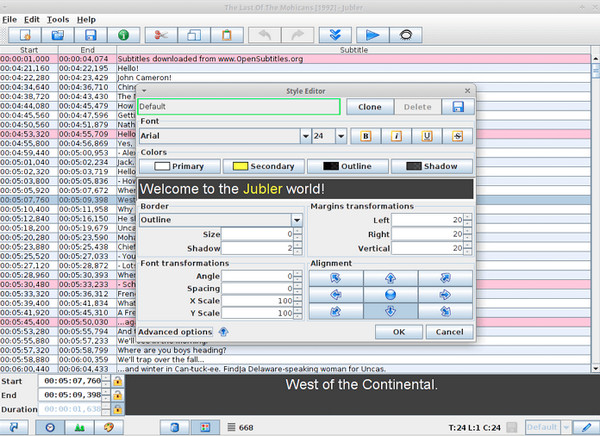
- Professionisti
- Supporta tutti i formati di sottotitoli.
- Può aggiungere e modificare testi in modalità riproduzione.
- Aggiorna automaticamente.
- Contro
- Richiedi MPlayer di terze parti per visualizzare i sottotitoli.
7. Modifica sottotitoli
Oltre a consentirti di creare e modificare vari formati di sottotitoli, Modifica sottotitoli dispone di opzioni di sincronizzazione che ti consentono di sincronizzare il testo con il dialogo audio. Inoltre, può convertire formati di sottotitoli, estrarre sottotitoli da dischi, tradurre automaticamente, ecc. È anche tra le tue opzioni se stai cercando un editor di sottotitoli open source che possa aiutarti con sicurezza a svolgere il tuo lavoro.
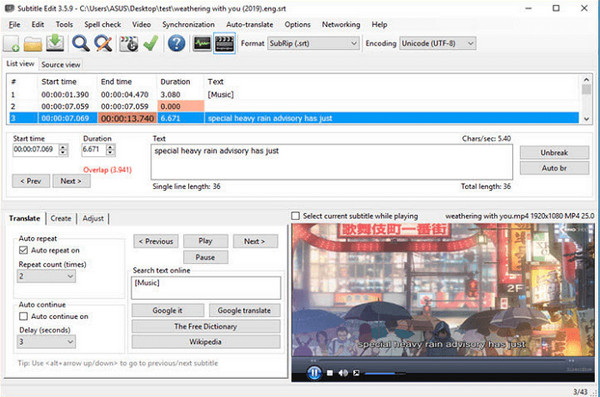
- Professionisti
- In grado di unire e dividere file.
- Copre 250 formati di file di sottotitoli
- Fornire il controllo del visualizzatore audio.
- Contro
- Impossibile inserire i sottotitoli nella posizione desiderata.
- Non compatibile con alcuni lettori multimediali.
8. Nova AI
Funzionando come editor automatico di sottotitoli, Nova AI offre due opzioni per aggiungere i sottotitoli. Uno è che puoi codificare i sottotitoli e posizionarli sul tuo video, mentre l'altro implica scaricare un file di sottotitoli e quindi aggiungerli. Inoltre, utilizza l'intelligenza artificiale per eseguire sottotitoli e trascrizioni, lavorando sulla modifica della lingua e dello stile dei sottotitoli.
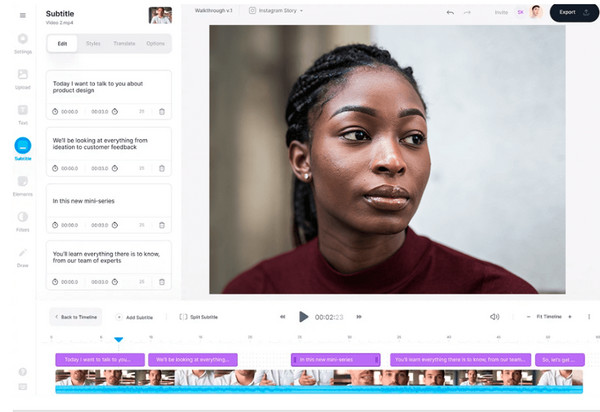
- Professionisti
- Strumento di generazione di sottotitoli basato sul Web.
- Traduci e trascrivi automaticamente.
- Coprire più di 50 lingue.
- Contro
- Mancano funzionalità di modifica avanzate.
- L'abbonamento Pro è un po' caro.
9.AegiSub
Considera AegiSub se stai cercando un editor di sottotitoli in grado di posizionare il testo dove preferisci. Usandolo, puoi divertirti a creare sottotitoli aggiungendo righe e impostando ciascuna durata. In aggiunta, supporta la sincronizzazione dei sottotitoli, il controllo ortografico, la traduzione e la formattazione dei caratteri, nonché la rotazione, il ritaglio della linea, il ridimensionamento e altre operazioni per le linee dei sottotitoli.

- Professionisti
- Ti consente di visualizzare in anteprima la modifica dei sottotitoli in tempo reale.
- Offri un'opzione di backup e salvataggio automatico.
- Presentare la forma d'onda audio.
- Contro
- Non c'è supporto per SRT, il formato dei sottotitoli più utilizzato.
- Non aggiungere automaticamente spazio ai sottotitoli.
10. Editor video Aura
Rendendolo una delle migliori scelte per gli utenti Windows, Aura Video Editor è più di un editor di sottotitoli. È pieno di funzionalità di editing video, come tagliare, organizzare video, creare presentazioni, aggiungere musica di sottofondo e altro ancora. Il programma presenta vari effetti che personalizzano i sottotitoli, come colori, caratteri, posizioni, ecc.

- Professionisti
- Leggero ma ricco di potenti funzionalità.
- Viene presentata un'anteprima in tempo reale per visualizzare ogni modifica.
- In grado di separare le tracce dei sottotitoli.
- Contro
- Supporta solo i formati più utilizzati nell'esportazione.
11. Movavi
Come l'editor video menzionato, Movavi ha una vasta gamma di funzionalità di sottotitoli di testo, il che significa che puoi considerarlo il tuo creatore ed editor di sottotitoli. A parte questi, Movavi ha tutti gli strumenti per soddisfare le tue esigenze di creazione video. Ti consente di integrare i sottotitoli nel tuo video e personalizzarne il colore, il carattere, i posizionamenti e altro ancora.
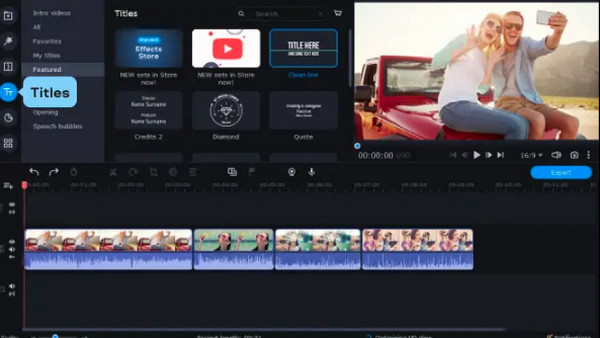
- Professionisti
- È facile da usare e va bene per tutti.
- Posizionamento facile per i tuoi sottotitoli.
- Avere un ampio supporto per formati di file.
- Contro
- Copri solo i formati di sottotitoli più diffusi.
- Sette giorni per una prova gratuita e funzionalità limitate.
12. Sublime
Subly è un promettente editor SRT veloce per i sottotitoli dei video. Inoltre è dotato di un'interfaccia amichevole e copre più di 70 lingue. Cosa c'è di più? Oltre al supporto per la trascrizione automatica sia dei video che dei file audio, ha un impressionante tasso di precisione del 98% nel riconoscimento vocale.
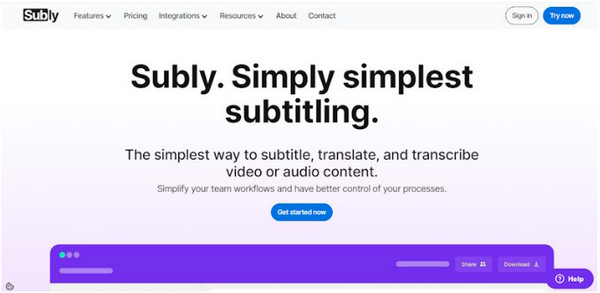
- Professionisti
- Fornisce molti strumenti di modifica e styling del testo.
- È flessibile nella scelta della modalità di sottotitolaggio.
- Contro
- Potrebbe volerci del tempo per padroneggiare i suoi strumenti.
- Di solito non funzionano bene per contenuti più lunghi.
13. Felice scriba
Un popolare editor di sottotitoli basato sul web, Happy Scribe, è progettato per offrirti un semplice processo di creazione e modifica dei sottotitoli. Contiene una vasta gamma di funzionalità complete che rendono la procedura complessiva un'esperienza utile. Dopo aver caricato il file, lavora sul riconoscimento vocale per generare una trascrizione e procedere alla modifica di sottotitoli e didascalie.
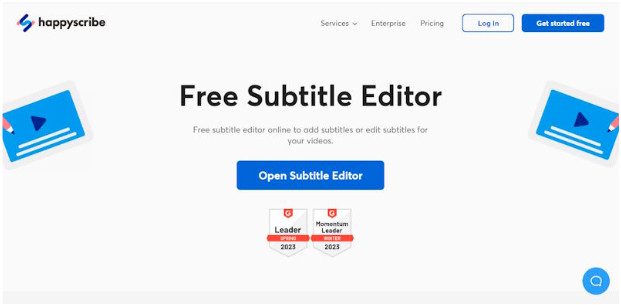
- Professionisti
- Consenti ai team di lavorare sui progetti contemporaneamente.
- Copri più lingue, perfetto per tutti gli utenti.
- Facile regolazione e personalizzazione dei sottotitoli adatti alle tue esigenze.
- Contro
- Mancano molte funzionalità di editing video.
14. Rev
Ottieni Rev come editor di sottotitoli se desideri qualcosa che fornisca servizi di sottotitoli accurati, aiutandoti a risparmiare tempo prezioso. Funziona in oltre 15 lingue e offre agli utenti un tasso di precisione del 99%. Rev è la soluzione migliore per l'outsourcing dei sottotitoli e desidera supporto tra la tecnologia umana e quella dell'intelligenza artificiale.
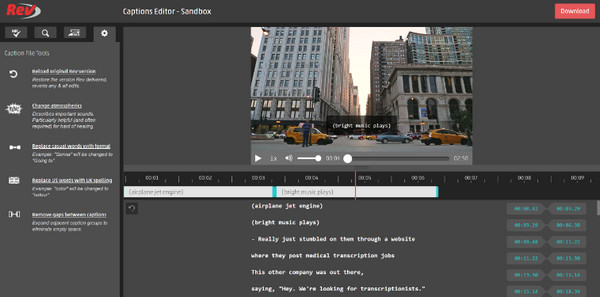
- Professionisti
- Offri un tasso di precisione elevato per l'inglese e altre lingue.
- Lavora gratuitamente per la trascrizione da audio a testo.
- Contro
- Prenditi del tempo per consegnare il risultato finale.
- I sottotitoli successivi potrebbero essere limitati.
15. Sottomagia
D'altra parte, SubMagic offre un modo creativo di aggiungere sottotitoli, poiché ti consente di aggiungere emozioni tramite emoji ed enfatizzare punti utilizzando le parole evidenziate. Questo editor di file SRT utilizza in modo efficace il suo algoritmo avanzato; trascrive l'audio in testo in più di 20 lingue. Oltre a ciò, puoi modificare, sincronizzare e regolare la frequenza dei fotogrammi all'interno del programma.
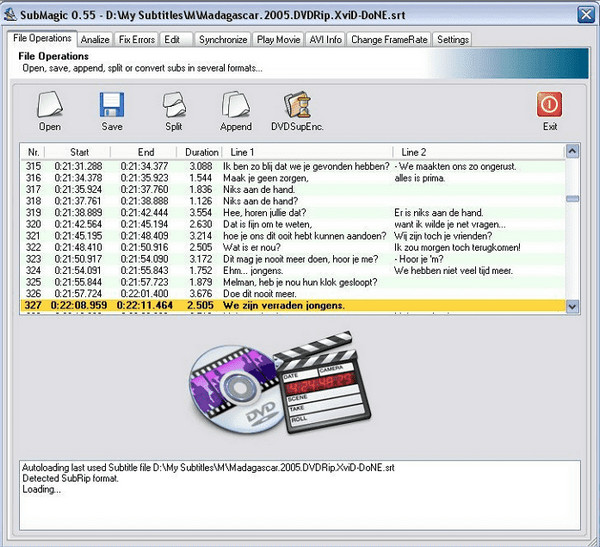
- Professionisti
- Contiene più di 20 lingue da tradurre.
- Perfetto per contenuti video brevi.
- Individua e sostituisci facilmente i sottotitoli.
- Contro
- Lo strumento di riparazione e gestione è impegnativo.
FAQs
-
Qual è il formato del file SRT?
Il file SRT, una scorciatoia per il file SubRip Subtitle, è il formato file più noto per i contenuti video. Contiene il testo dei sottotitoli in sequenza, con l'ora di inizio e di fine, motivo per cui spesso lo leggi nel formato supportato dagli editor di sottotitoli menzionati.
-
Qual è il miglior formato di sottotitoli che dovrei utilizzare durante la creazione dei sottotitoli?
Nella maggior parte dei casi, i formati file SRT o VTT sono la soluzione migliore quando si creano i sottotitoli. Entrambi presentano lievi differenze, quindi è necessario verificarlo prima di decidere.
-
Puoi darmi un editor di file SRT per Mac?
SÌ. Uno degli editor di sottotitoli discussi, Aegisub, funziona bene per gli utenti Mac per modificare e aggiungere sottotitoli. Fornisce un'ampia gamma di funzionalità di creazione e sincronizzazione, rendendolo un eccellente editor di sottotitoli.
-
VLC Media Player può funzionare come editor di sottotitoli?
Anche se si dice che sia un lettore per tutti i formati di file multimediali, ha la capacità di aggiungere facilmente didascalie o sottotitoli ai tuoi video e film.
-
Quali strumenti online posso utilizzare per modificare i sottotitoli?
Oltre a quelli menzionati qui, come Subly, SubMagic, HappyScribe, ecc., puoi anche affidarti a Kapwing, VEED.IO e Clideo per lavorare sui tuoi sottotitoli.
Conclusione
Ora hai incontrato con successo i 15 migliori editor di sottotitoli. Se tutto va bene, hai deciso di scegliere quello che si adatta alle tue preferenze nella modifica dei sottotitoli. Che tu ti sia sistemato o meno, dovresti saperlo AnyRec Video Converter Di più. Funziona più di un semplice editor di sottotitoli e un convertitore; può anche essere il tuo compressore, potenziatore, editor e altro ancora! Sicuramente non vorrai perderti le altre sue funzionalità. Quindi, assicurati di provarlo tu stesso.
100% Sicuro
100% Sicuro
